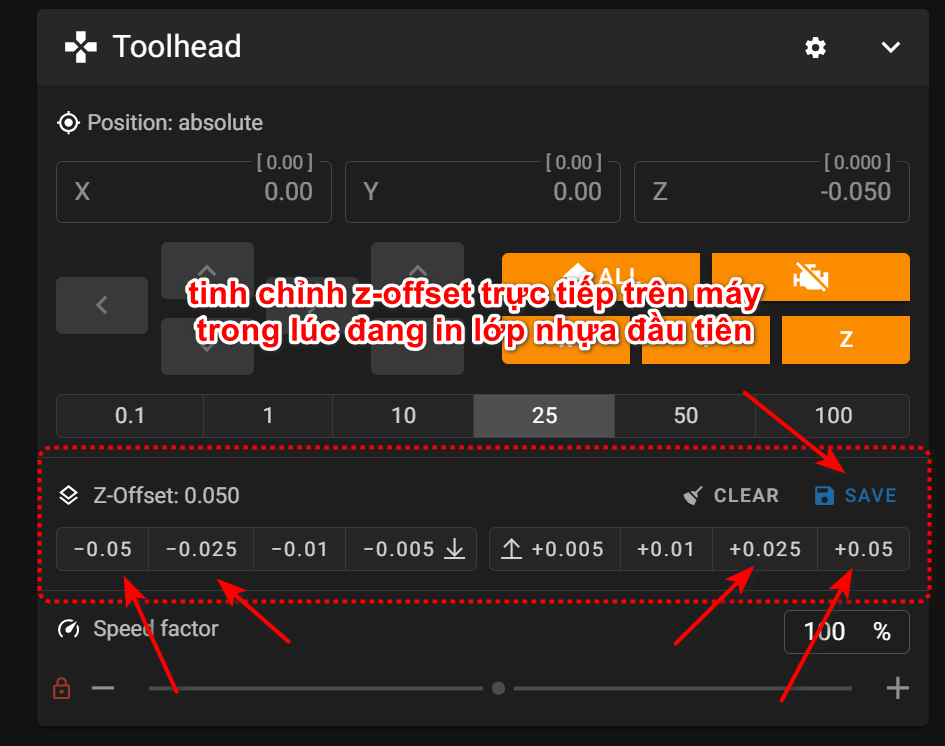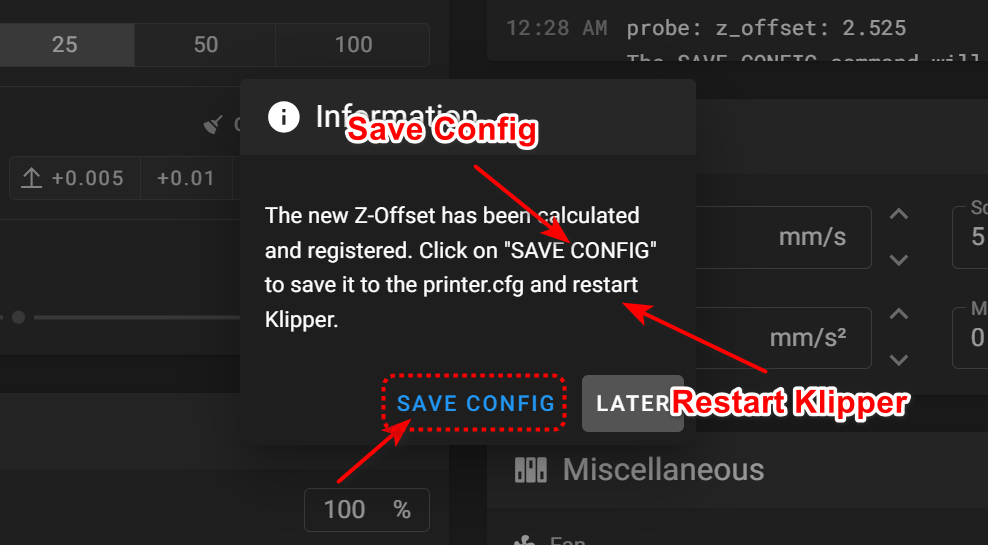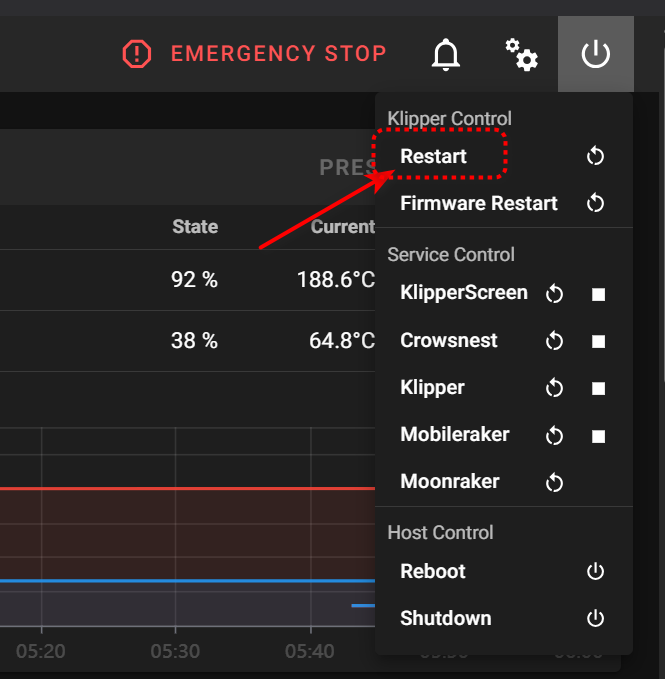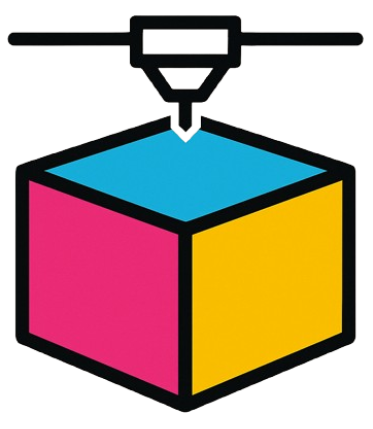Z-offset là thông số quyết định khoảng cách (độ hở) giữa mũi in và bàn in khi in lớp nhựa đầu tiên (tham khảo hình bên trên)
Tăng/giảm z-offset là điều chỉnh mũi in nâng lên hoặc hạ xuống để có độ hở tốt nhất giữa mũi in và bàn in, lớp nhựa in đầu tiên sẽ ra đều và dính bàn tốt đảm bảo cho mẫu in không bị bung khỏi bàn trong lúc đang in, lưu ý khi điều chỉnh cần quan sát tránh để mũi in cạ sát vào mặt bàn gây trầy xước và nhựa sẽ không thể thoát ra ngoài được. Bạn có thể tải mẫu in test mặt phẳng dưới đây để dễ điều chỉnh
https://drive.google.com/file/d/1Qrw8-TadGu8bWlGhO_Kjz9TDqMAUot-M
1- Gia nhiệt bàn in lên 65 độ và bấm nút Home cho đầu in về giữa (biểu tượng hình cái nhà có chữ ALL)
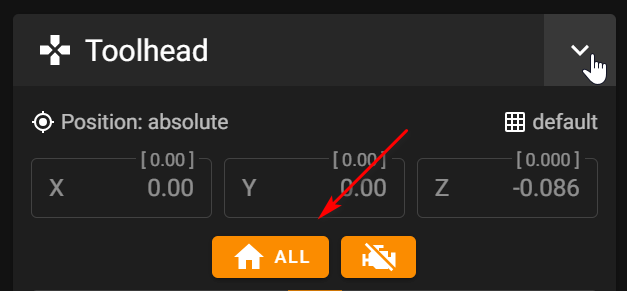
2- Gõ lệnh probe_calibrate vào ô Console và bấm Enter
3- Dùng tờ giấy A4/A5 hoặc tờ giấy lịch mỏng đặt dưới mũi in, gỡ sạch sẽ nhựa dư dính trên mũi in
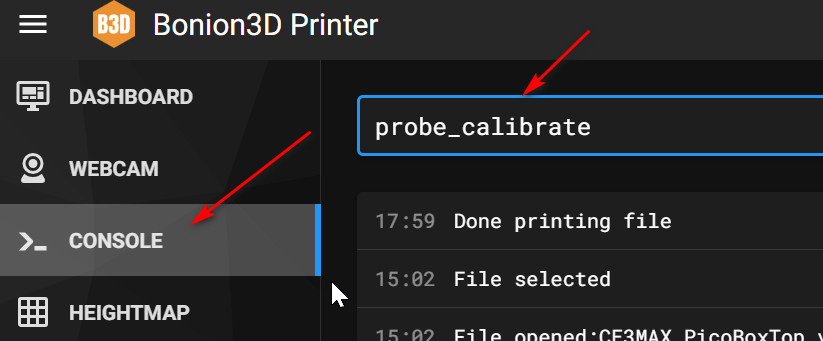
4- Trên bảng Manual Probe bấm nút -1 khoảng 4-6 lần sau đó bấm -0.1 thêm vài lần cho đến khi cảm nhận được mũi in bắt đầu cọ xát vào tờ giấy, tiếp tục điều chỉnh tăng giảm thêm sao cho tờ giấy cọ xát vào mũi in hơi rin rít nhưng vẫn rê tới rê lui được là chuẩn.
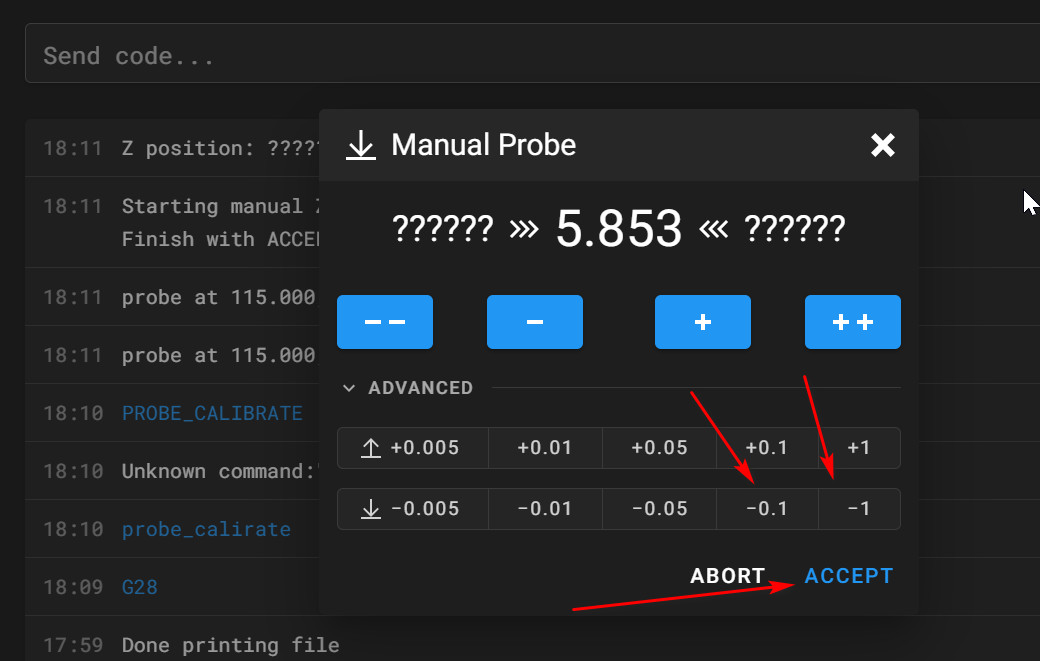
5- Bấm Accept sau đó bấm Save Config ở góc trên bên phải, máy sẽ lưu cấu hình và tự khởi động lại
6- Bấm Restart trong menu Klipper Control

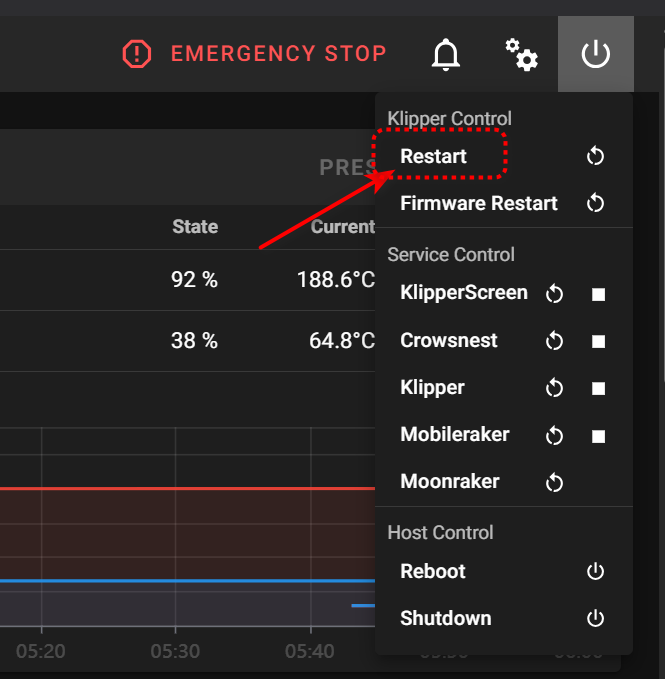
*** Trên đây là bước tinh chỉnh cơ bản, ngoài ra bạn có thể thao tác trực tiếp trên máy in bằng chức năng Z-offset trong mục Toolhead để có được lớp in đầu tiên hoàn hảo